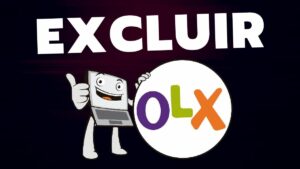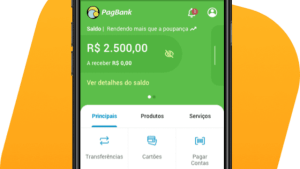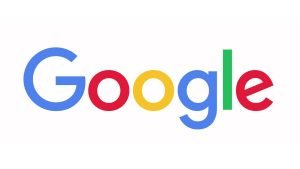Você está procurando aprender como conectar conta do Spotify no Discord? Se sim, você está no lugar certo! Vou mostrar como conectar conta do Spotify no Discord e aproveitar os benefícios dessa integração.
O Discord é uma plataforma de comunicação muito popular entre jogadores, comunidades e amigos, onde é possível trocar mensagens de texto, fazer chamadas de voz e compartilhar conteúdo.
Uma das principais vantagens de conectar o Spotify ao Discord é a capacidade de exibir a música que você está ouvindo no Spotify diretamente no seu status do Discord.
Agora que você está ciente das vantagens e benefícios de conectar sua conta do Spotify ao Discord, está na hora de começar a aproveitar essa funcionalidade. Siga nosso passo a passo simples e conecte sua conta do Spotify ao Discord em apenas alguns minutos.
Compartilhe suas músicas favoritas, descubra novas faixas e divirta-se muito enquanto se conecta com outras pessoas através da música.
Como Conectar Conta do Spotify no Discord
Conecte sua conta do Spotify ao Discord e compartilhe suas músicas favoritas com o mundo!
Passo 1: Configurações do Discord
Neste primeiro passo, vamos mostrar como iniciar o processo de conexão entre sua conta do Spotify e o Discord.
- Abra o Discord e faça login em sua conta.
- Dentro do Discord, localize o ícone de engrenagem no canto inferior esquerdo da tela. Clique nele para acessar as configurações.
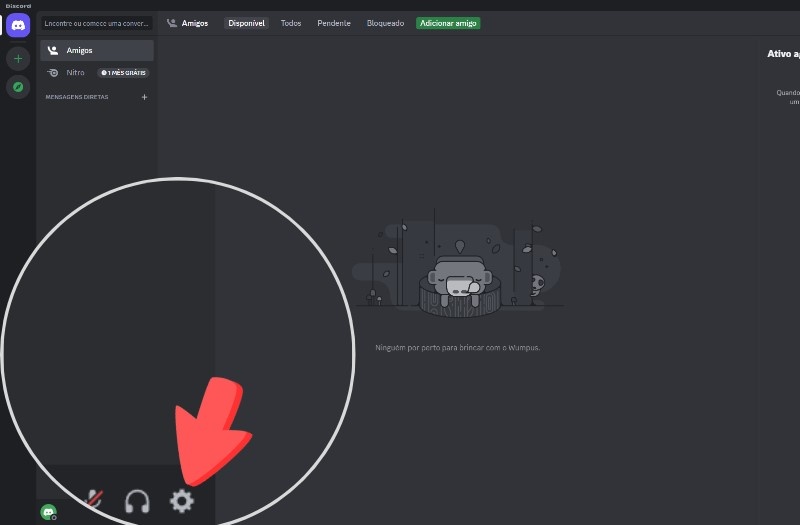
Passo 2: Conexões do Discord
Neste passo, iremos encontrar a opção do Spotify dentro das configurações de Conexões do Discord.
- No lado esquerdo da tela, localize e clique na opção “Conexões“.
- Procure pelo ícone do Spotify na lista de opções disponíveis.
- Caso não encontre o ícone do Spotify, clique na seta ao lado para expandir todas as opções disponíveis.
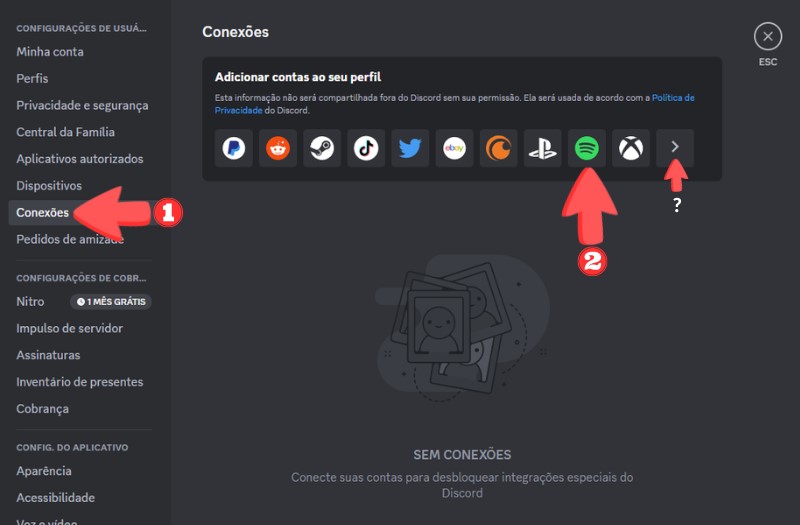
Passo 3: Conectando sua conta do Spotify
Neste passo, iremos autenticar sua conta do Spotify para conectar ao Discord.
- Ao clicar no ícone do Spotify, você será redirecionado para a página de login do Spotify.
- Caso ainda não esteja logado em sua conta do Spotify, faça o login utilizando suas credenciais.
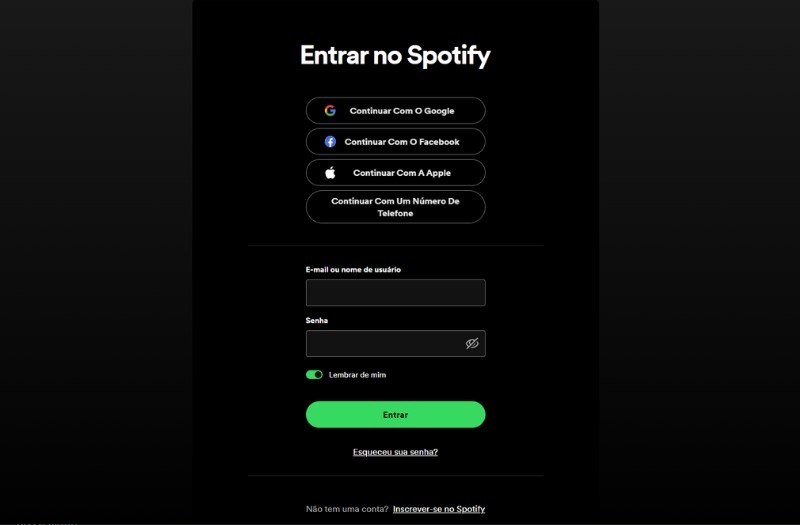
Passo 4: Personalizando suas configurações
Agora que sua conta do Spotify está conectada ao Discord, você pode personalizar suas configurações para exibir suas informações do Spotify.
- Volte para o Discord após fazer login no Spotify.
- Na página de conexões, marque as opções desejadas:
- Exibir no perfil: Isso permitirá que seu perfil do Spotify seja exibido em seu perfil do Discord.
- Exibir o Spotify como seu status: Essa opção permitirá que as músicas que você estiver ouvindo no Spotify sejam exibidas em seu status no Discord.
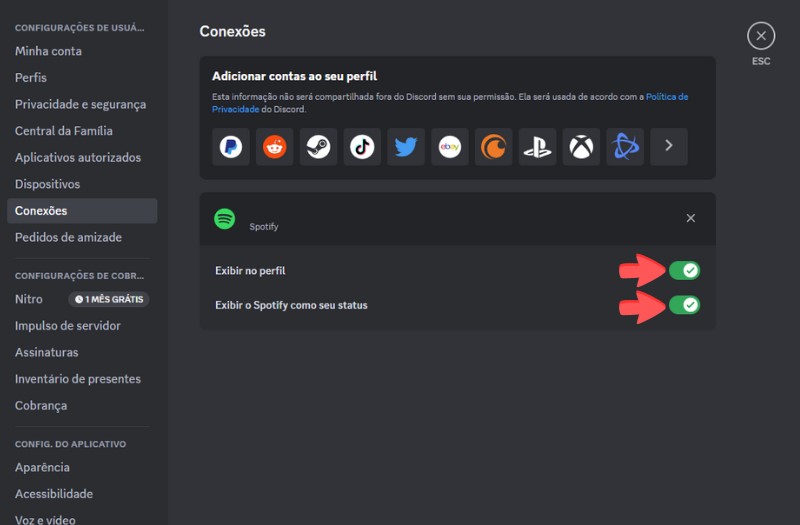
Pronto! Agora sua conta do Spotify está integrada ao Discord e suas configurações estão personalizadas de acordo com suas preferências.
Como Desconectar Conta do Spotify do Discord
Você conectou sua conta do Spotify ao Discord, mas e se por algum motivo você quiser remover essa conexão? Vou mostrar também como desconectar o Spotify do Discord.
Para desconectar sua conta do Spotify do Discord, siga os passos abaixo:
- Abra o Discord e vá para as configurações clicando no ícone da engrenagem;
- Procure pela opção “Conexões”;
- Encontre o ícone do Spotify e clique no “X” ao lado dele;
- Confirme a desconexão clicando em “Desconectar”.
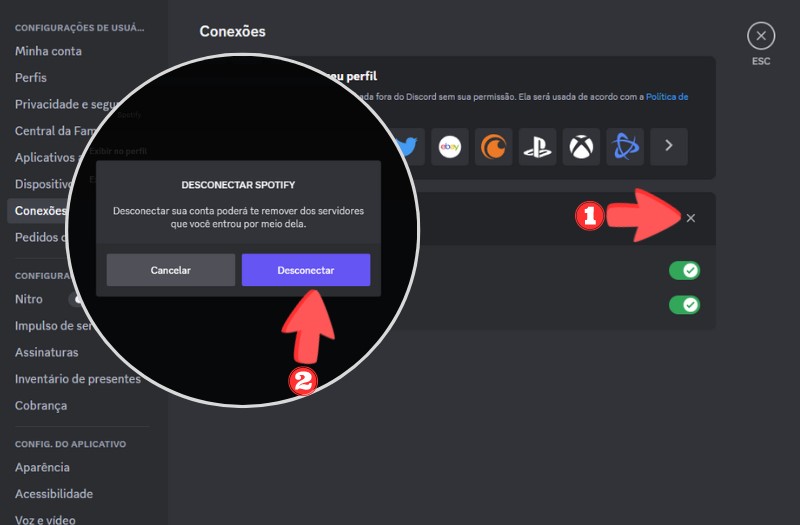
Pronto! Sua conta do Spotify será desconectada do Discord. Agora você pode remover completamente essa integração caso deseje.
- LEIA TAMBÉM: Segunda via de fatura Nubank | Cartão de crédito